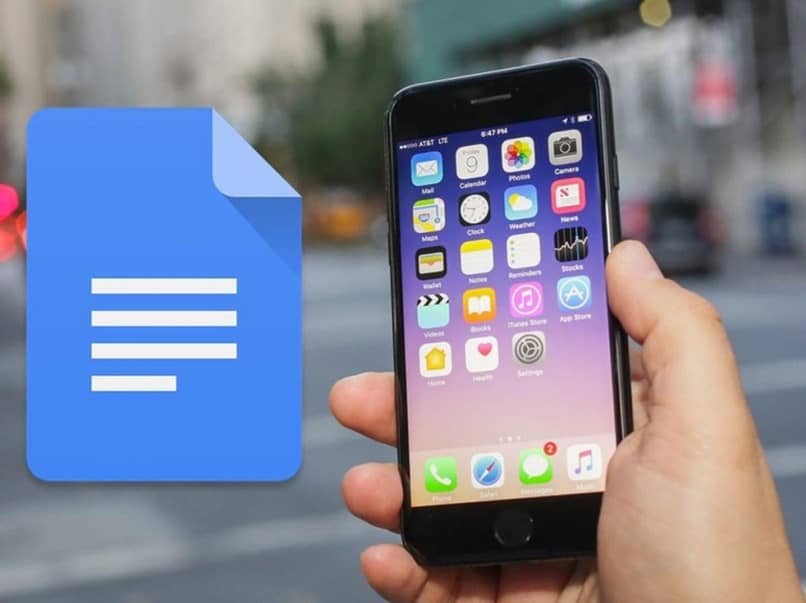
Praca z komputerem stała się dla większości czymś niezwykle codziennym. W większości zawodów będziesz mieć jakiś rodzaj kontaktu z komputerem lub terminalem, aby na przykład móc pisać pliki jako osobiste odniesienia.
To oraz sposób, w jaki komputery są dziś używane, różni się od tego, w jaki sposób były używane w drugiej generacji tych komputerów. Większość ludzi uczyniła komputer niezbędnym narzędziem pracy, w którym są komputery dokumenty są centralną częścią całego systemu pracy.
Dokumenty te są zwykle przechowywane w różnych częściach. Wiele osób zwykle zapisuje je na dysku twardym, zewnętrznym dysku twardym lub po prostu w chmurze. Ta ostatnia opcja jest ulubioną przez wielu, ponieważ ułatwia w pewien sposób udostępnianie każdego dokumentu.
Doskonałym tego przykładem jest Dokumenty Google. To jest dodatek do Google, za pomocą którego możesz przesyłać, pisać dokumenty, slajdy, arkusze kalkulacyjne, edytować, zapisywać i udostępniać różne pliki. Jest to bardzo wydajny i bezpieczny sposób na zapisywanie dokumentów, a także na zarządzanie nimi.
Podobnie, Dokumenty Google stały się fundamentalną częścią pracy wielu osób, ponieważ umożliwiają udostępnianie wszelkiego rodzaju dokumentów, a przy odpowiednich uprawnieniach inni mogą łatwo modyfikować te dokumenty, zachowując całkowitą kontrolę nad tym, co robi dokument. administrator.
Biorąc to pod uwagę, możesz być zainteresowany udostępnieniem dokumentu Google Docs w formacie PDF i na szczęście Google wymyślił wygodne sposoby, aby to zrobić. Zobacz poniżej, jak to zrobić.
Twoje dokumenty Google prowadzą bezpośrednio do pliku PDF
Możliwe, że jesteś osobą, która ma kilka dokumentów w Dokumentach Google i chcesz udostępniać je różnym osobom z dowolnego powodu. Jednak wielu często decyduje się na udostępnienie dokumentu w formacie PDF ze względów zawodowych lub estetycznych.
I chociaż z pewnością istnieje kilka sposobów udostępniania dokumentu w formacie PDF prosto z Dokumenty GoogleByć może najlepszą rzeczą, jaką możesz zrobić, jest udostępnienie łącza prowadzącego bezpośrednio do pliku w formacie PDF. Do tego możesz zrobić mały sztuczka znalezione w następującym kroku po kroku:
- Najpierw wprowadź dokument, który chcesz udostępnić w Dokumentach Google. Tutaj zobaczysz niebieski przycisk u góry z napisem „Dzielić”. Kliknij na to.
- Na ekranie zobaczysz kilka opcji, ale musisz kliknąć część z napisem „zaawansowane”.
- Wśród opcji, które otworzyłeś w Zaawansowanym, zobaczysz pole, w którym wyświetlany jest adres dokumentu. Jak widać, ten link kończy się na „edit /? us = sharing”. Musisz to usunąć i zmienić na „eksport? format = pdf”. Pamiętaj, że dla własnej wygody możesz skopiować link i edytować go w dowolnym innym miejscu.
Teraz wystarczy skopiować i wkleić nowy link do osoby, której chcesz udostępnić dokument, bez martwienia się o generowanie nowego dokumentu za każdym razem, gdy wprowadzisz zmianę w pliku. Osoba przejdzie bezpośrednio do dokumentu PDF.
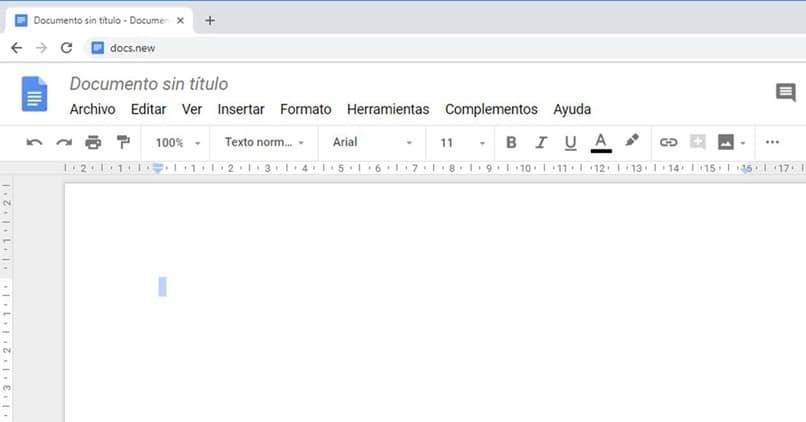
Pobieranie pliku bezpośrednio
Jeśli chcesz udostępnić swój dokument za pośrednictwem określonego pliku, a nie łącza, pamiętaj, że zawsze możesz pobrać dokument w różnych formatach.
To naprawdę jest dość proste, ponieważ wystarczy wejść do pliku Dokumentów Google, który chcesz pobrać, wpisać górną opcję „Archiwum” a następnie w „Pobierz jako”Zobaczysz różne opcje pobierania go w innych formatach.
Po prostu przejdź do opcji Dokument PDF i możesz bez problemu pobrać plik. Stąd będzie gotowy do udostępnienia w wiadomości e-mail lub w dowolnym innym medium, bez konieczności umieszczania linku, jeśli bardziej Ci się spodoba.

